以台式机安装Win10系统教程(详解Win10系统的安装步骤,让你的台式机焕然一新)
183
2025 / 07 / 26
安装操作系统是电脑使用的第一步,本文将为大家介绍华硕电脑如何使用U盘来安装Win7系统的详细教程和步骤。
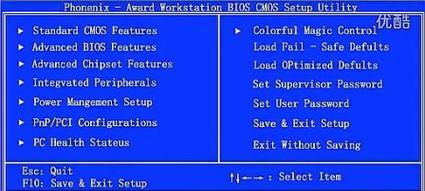
一、准备所需工具和材料
1.U盘:至少16GB的容量
2.Win7系统安装文件:可以是光盘或者下载的ISO镜像文件

3.一个可用的电脑:用于制作启动U盘
二、制作启动U盘
1.下载并安装一个可靠的U盘制作工具,并插入U盘。
2.打开制作工具并选择U盘作为目标磁盘。

3.选择Win7系统安装文件,并开始制作启动U盘。
三、设置华硕电脑启动顺序
1.关机并插入制作好的启动U盘。
2.开机时按下华硕电脑的启动快捷键(通常是F2、F8或者Delete键)进入BIOS设置。
3.在BIOS设置中找到“Boot”选项,将启动顺序调整为U盘优先。
4.保存设置并退出BIOS。
四、开始安装Win7系统
1.重新启动华硕电脑,并等待启动菜单出现。
2.选择从U盘启动,并按下任意键继续。
3.进入Win7安装界面后,选择所需的语言、时区和键盘布局。
4.点击“安装”按钮开始安装过程。
五、分区和格式化硬盘
1.在安装过程中,选择“自定义(高级)”安装类型。
2.在分区管理中,选择硬盘并点击“新建”。
3.输入所需的分区大小并点击“应用”。
4.选中新创建的分区并点击“格式化”。
六、安装系统文件
1.选择格式化后的分区并点击“下一步”。
2.等待系统文件的复制和安装过程完成。
七、重启电脑并进行初始设置
1.安装完成后,重新启动华硕电脑。
2.按照提示进行初始设置,包括设置用户名、密码和网络连接等。
八、安装驱动程序
1.在Win7系统安装完成后,可能需要安装一些硬件驱动程序。
2.使用华硕官方网站或者随机提供的驱动光盘来安装所需的驱动程序。
九、更新系统和软件
1.连接到互联网后,打开WindowsUpdate并更新系统补丁。
2.下载并安装所需的软件和程序。
十、优化系统设置
1.根据个人喜好调整系统设置,如桌面背景、显示分辨率等。
2.安装常用的软件和工具,以满足个人需求。
十一、备份重要文件
1.在系统正常运行后,及时备份重要文件和数据。
2.使用外部存储设备或者云存储来进行文件备份。
十二、安全防护和更新
1.安装杀毒软件和防火墙程序,确保系统安全。
2.定期更新系统和软件,以获取最新的安全补丁和功能。
十三、解决常见问题
1.遇到无法安装或者启动问题时,参考华硕官方支持网站上的解决方案。
2.在论坛或社区中寻求帮助,与其他用户交流经验。
十四、系统备份和恢复
1.定期进行系统备份,并保存备份文件到安全的位置。
2.当系统出现故障时,使用备份文件进行恢复操作。
十五、
通过本文的详细教程,我们学习了如何使用U盘在华硕电脑上安装Win7系统。这是一个简单而实用的方法,适用于大多数华硕电脑。请务必按照步骤进行操作,并随时备份重要文件,以保证安全和便捷地使用电脑。
